巧用美图秀秀制作非主流马赛克模糊闪图
时下最流行的元素当属非主流了,非主流图片可是得到80、90后的疯狂追捧。喜欢的朋友往往都是从网上搜罗。其实,很多网友都已经开始利用“美图秀秀”的一键闪图素材开始制作自己的非主流。最近,我又发现利用美图秀秀“局部马赛克”功能可以打造出模糊效果的非主流闪图,效果超炫。
3.制作闪图。注意:此步骤使用的是“局部马赛克”处理前的原图片。单击“闪图”——“自己做闪图”——“添加一帧”,即可打开图片。
同样的方法还为大家带来另外一张非主流模糊闪图(如图6)。比起PS来方法简单了不少效果也非常好,而且适合大众化使用。毕竟我们都不是PS高手,喜欢的朋友抓紧时间来试一下吧!
工具/原料
美图秀秀
步骤/方法
1.首先,在“美图秀秀”中点击“打开”即可选择要修改的照片。
2.进行简单的图片处理,制造出模糊效果。选择“图片处理”下的“局部马赛克”并调整画笔大小以及画笔力度,可根据喜好自行设置。
小贴士:想要整幅图片模糊化可以把画笔大小设置像素稍大一些,方便修改。画笔力度越大马赛克的大小就越大,具体可视情况而定。

3.制作闪图。注意:此步骤使用的是“局部马赛克”处理前的原图片。单击“闪图”——“自己做闪图”——“添加一帧”,即可打开图片。
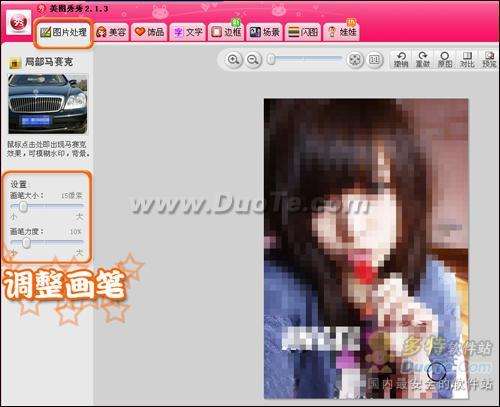
4.在“编辑闪图”框内调整两张照片的显示位置以及闪图速度、大小,满意后点击“保存”即可。大功告成!非主流模糊闪图瞬间实现。

同样的方法还为大家带来另外一张非主流模糊闪图(如图6)。比起PS来方法简单了不少效果也非常好,而且适合大众化使用。毕竟我们都不是PS高手,喜欢的朋友抓紧时间来试一下吧!
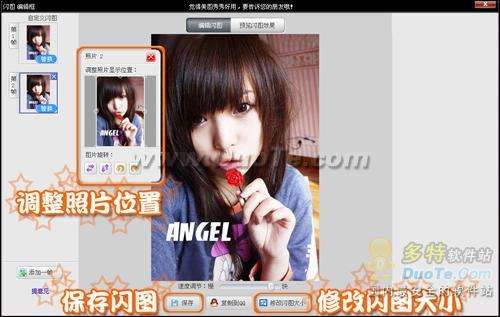

声明:本网站引用、摘录或转载内容仅供网站访问者交流或参考,不代表本站立场,如存在版权或非法内容,请联系站长删除,联系邮箱:site.kefu@qq.com。
阅读量:194
阅读量:33
阅读量:125
阅读量:35
阅读量:166